5 maneras de bajarlo
- Mientras utiliza equipos de audio, si se producen cortes de audio y sonidos de chasquidos y chasquidos, esto podría estropear la experiencia del usuario.
- Esto puede suceder si su computadora tiene controladores obsoletos o incompatibles.
- Esta guía discutirá las posibles razones y las soluciones probadas para resolver el error.
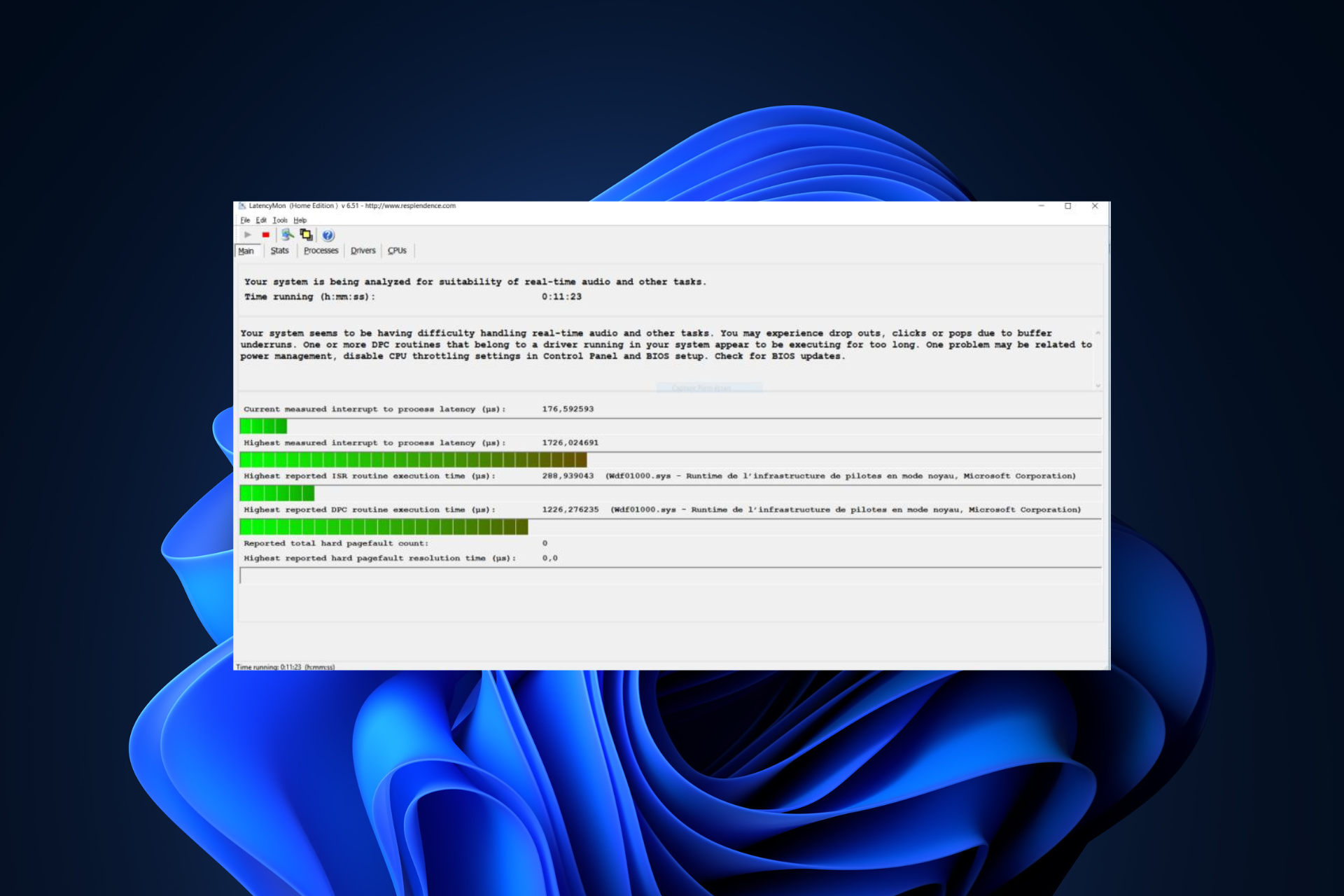
XINSTALAR HACIENDO CLIC EN DESCARGAR ARCHIVO
Si su herramienta LatencyMon presentó el tiempo de ejecución de rutina de ISR y DPC más alto debido al tiempo de ejecución del marco de controlador de modo Kernal de WDF01000.sys, no se preocupe. ¡Podemos arreglar esto!
En esta guía, discutiremos todos los pasos de solución de problemas para solucionar el problema de latencia de WDF01000.sys justo después de verificar los motivos.
¿Qué causa la alta latencia de WDF01000.sys?
Puede haber muchas razones detrás del problema de tartamudeo de audio causado por WDF01000.sys, algunas de las cuales se enumeran aquí:
- Controladores obsoletos: Si los controladores instalados no son compatibles o están desactualizados, es posible que experimente problemas al grabar audio en su computadora.
- Faltan archivos del sistema: A veces, cuando faltan archivos del sistema, esto puede causar un problema.
- Dispositivos incompatibles: El problema puede ocurrir si el dispositivo conectado a la computadora es incompatible.
- Infección por virus o malware: A veces, cuando su computadora está infectada, esta podría ser la razón detrás del problema. Se recomienda ejecutar un análisis con una herramienta antivirus de confianza.
¿Cómo soluciono la alta latencia de WDF01000.sys?
Antes de pasar a los pasos detallados de solución de problemas, intentemos algunas soluciones sencillas:
- Primero, verifique su plan de energía y optimícelo para obtener el mejor rendimiento.
- Asegúrese de que no haya actualizaciones de Windows pendientes.
- Apague la computadora y verifique los periféricos externos para asegurarse de que las conexiones sean correctas. Luego reinicie y compruebe si hay errores.
- Asegúrese de tener una conexión a Internet adecuada.
- Verifique la actualización de la versión del BIOS.
- Vuelva a la última configuración válida conocida mediante Restaurar sistema.
- Intente usar el solucionador de problemas de Windows para solucionar el problema.
Si probó todas las soluciones rápidas pero el problema persiste, pruebe estos pasos de solución de problemas:
1. Usar el Administrador de dispositivos
- la prensa ventanas + R abrir Correr consola.
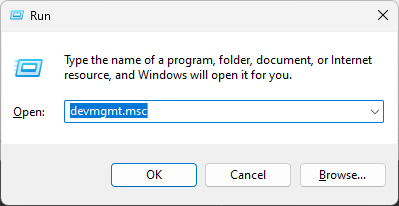
- Tipo devmgmt.msc y presiona enter para abrir Administrador de dispositivos.
- Ir a Dispositivos de sistema y ampliarlo. Búscalo Temporizador de eventos de alta precisión y haga clic derecho sobre él. Elegir desactivar dispositivo.
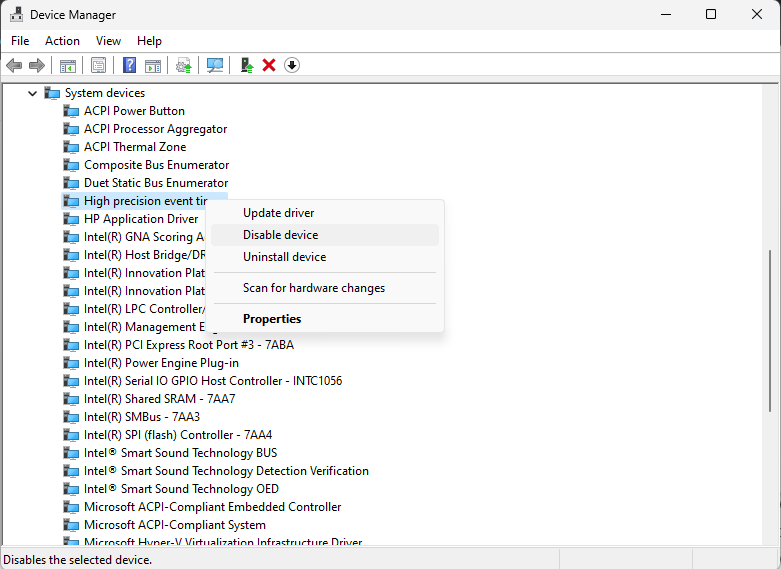
2. Usa la línea de comando
- seguir adelante ventanas clave y tipo cmd y haga clic Ejecutar como administrador.
- Copie y pegue el comando mencionado y presione Entrar después de cada comando.
cleanmgr /sageset:1cleanmgr /sagerun:1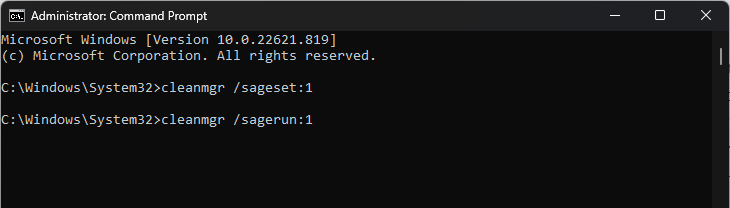
- Escriba el siguiente comando y presione Entrar.
sfc/scannow - Copie y pegue los siguientes comandos y presione Entrar después de cada comando:
DISM /Online /Cleanup-Image /CheckHealthDISM /Online /Cleanup-Image /ScanHealthDISM /Online /Cleanup-Image /RestoreHealth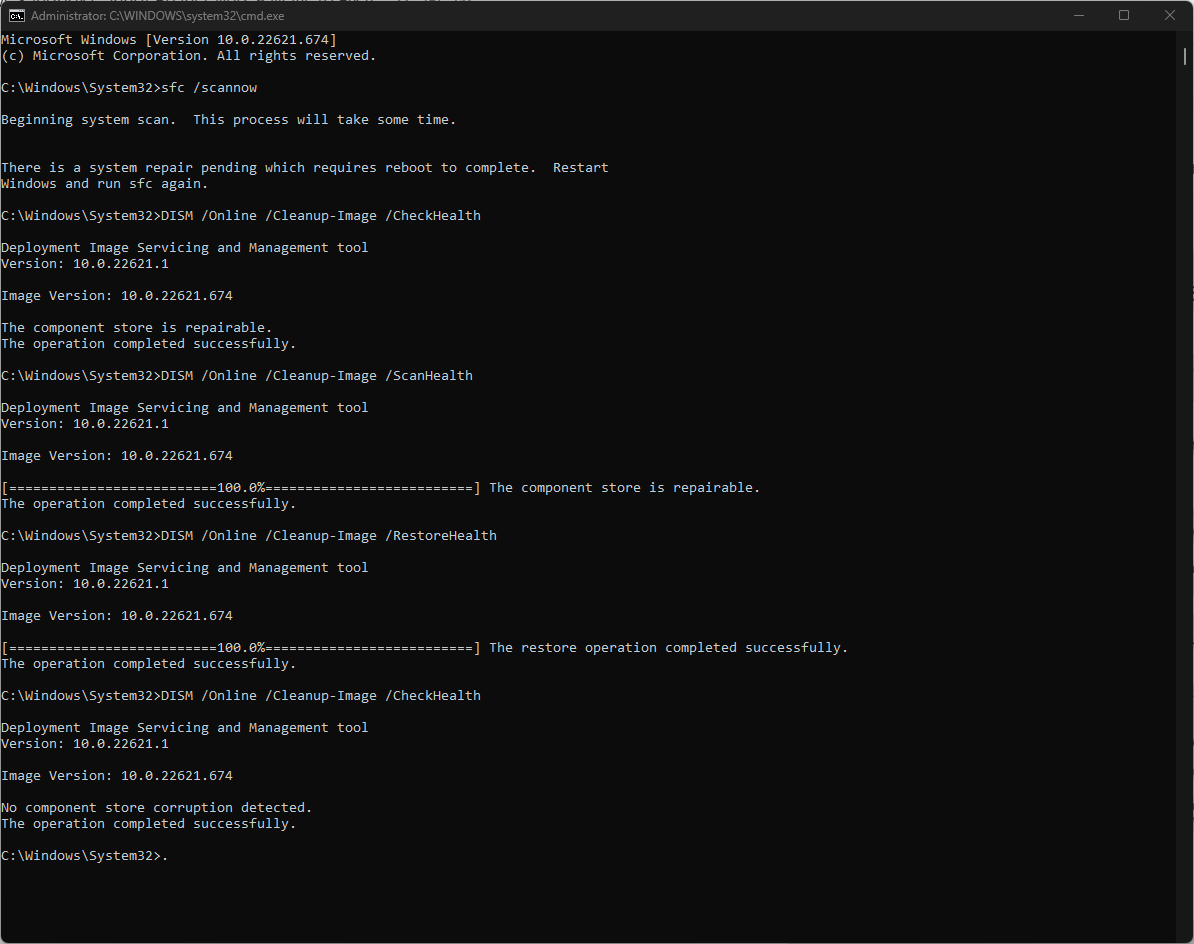
- Escribe el comando y presiona Enter
chkdsk c: /b - Reinicia tu computadora.
3. Actualice sus controladores
3.1 Utilizar el Administrador de dispositivos
- la prensa ventanas + R abrir Correr consola.
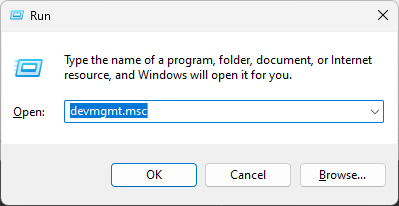
- Tipo devmgmt.msc y presiona enter para abrir Administrador de dispositivos.
- Ir a Controladores de sonido, video y juegos y haga clic en él para expandir.
- Buscando Dispositivo de audio Realtekhaga clic derecho sobre él y seleccione Desinstalar el dispositivo.
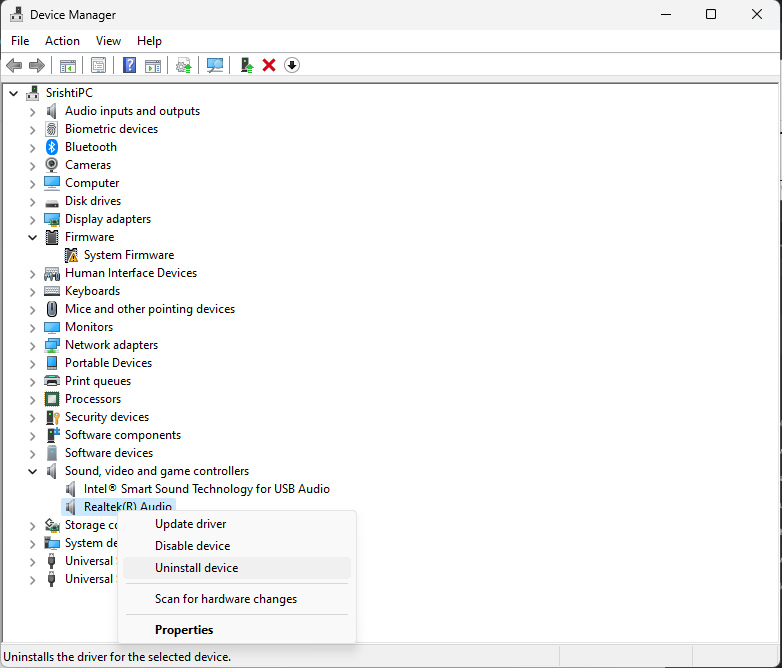
- Ahora descargue el controlador de audio Realtek High-Definition (HD)..
- Siga las instrucciones en pantalla para reinstalar el controlador.
3.2 Usar un controlador de terceros
- Descargue e instale DriverFix.
- Ábrelo y haz clic en escaneos.
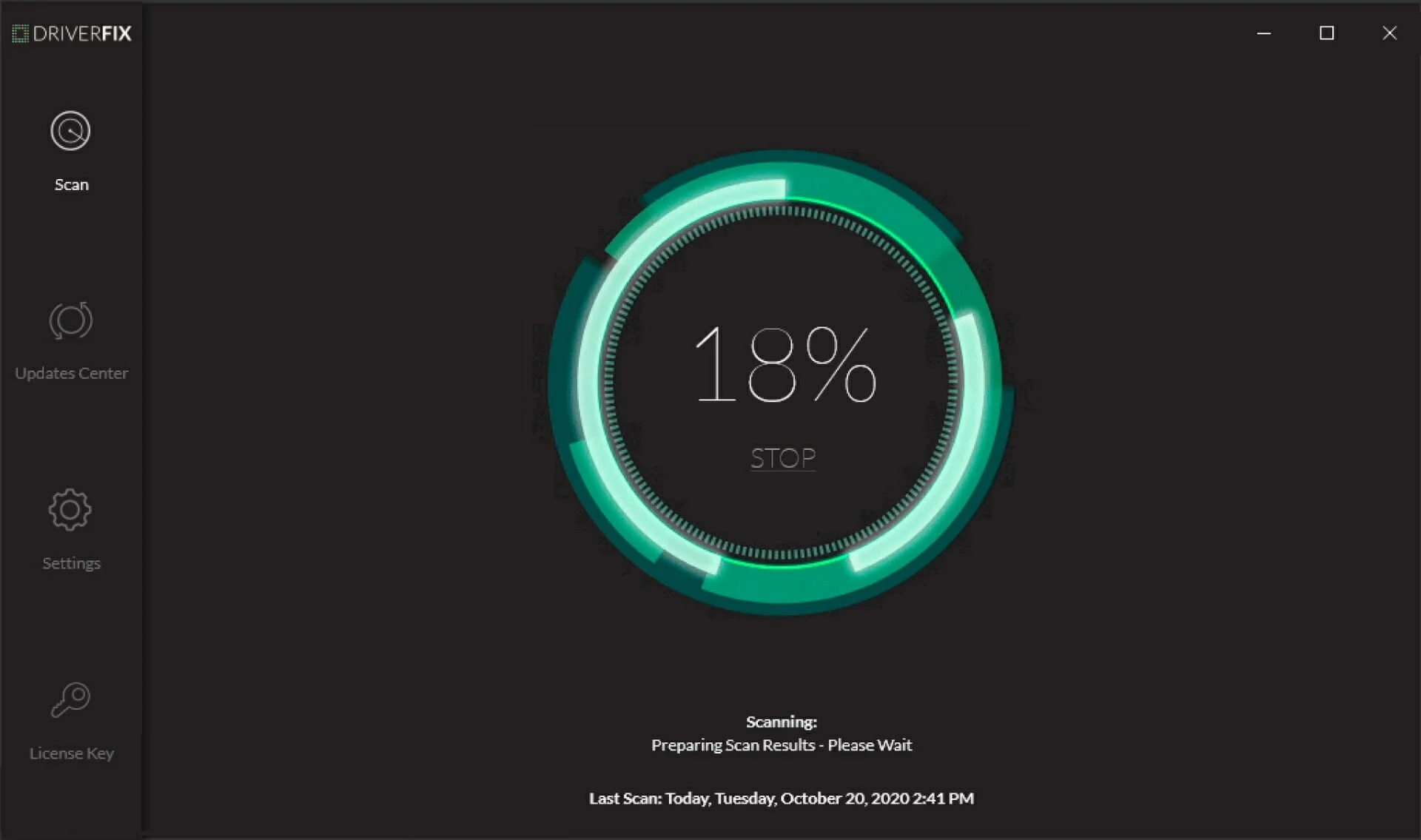
- Una vez que se complete el escaneo, seleccione el controlador y haga clic en Actualizar.
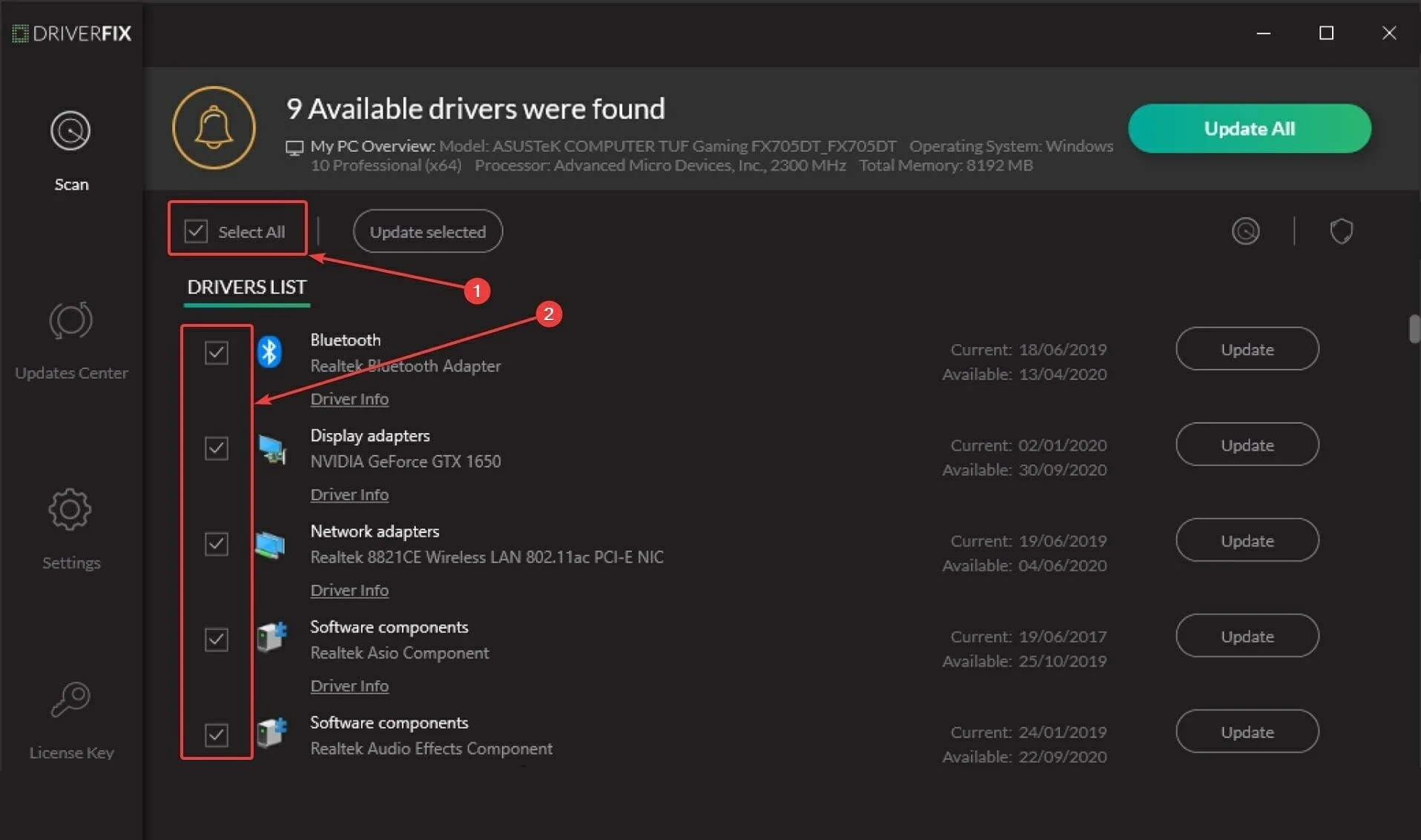
- El actualizador del controlador descargará el controlador. Cuando haya terminado, haga clic en Instalación.
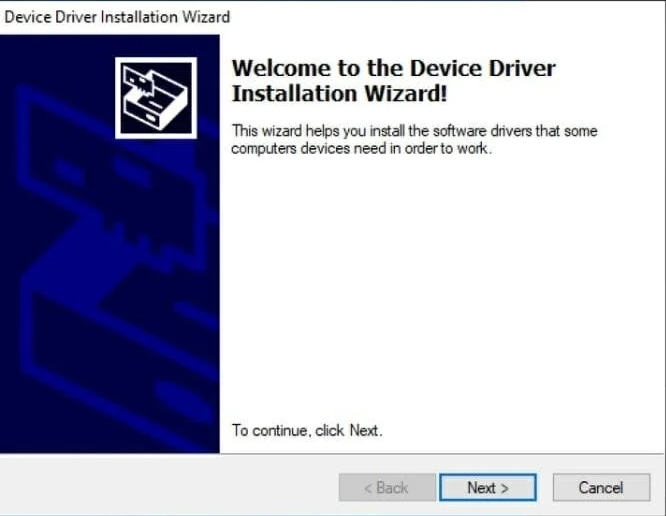
- Ahora siga las instrucciones en pantalla para completar.

DriverFix
Reduzca la latencia manteniendo todos los controladores actualizados.
4. Vuelva a registrar el archivo Wdf01000.Sys
- seguir adelante ventanas clave y tipo cmd y haga clic Ejecutar como administrador.
- Escribe el siguiente comando y presiona Enter:
regsvr32 C:Windowssystem32driverswdf01000.sys
- Reinicia tu computadora.
5. Restablecer Windows
- la prensa ventanas + I obtener ajustes.
- Hacer clic Sistemaentonces Recuperación.
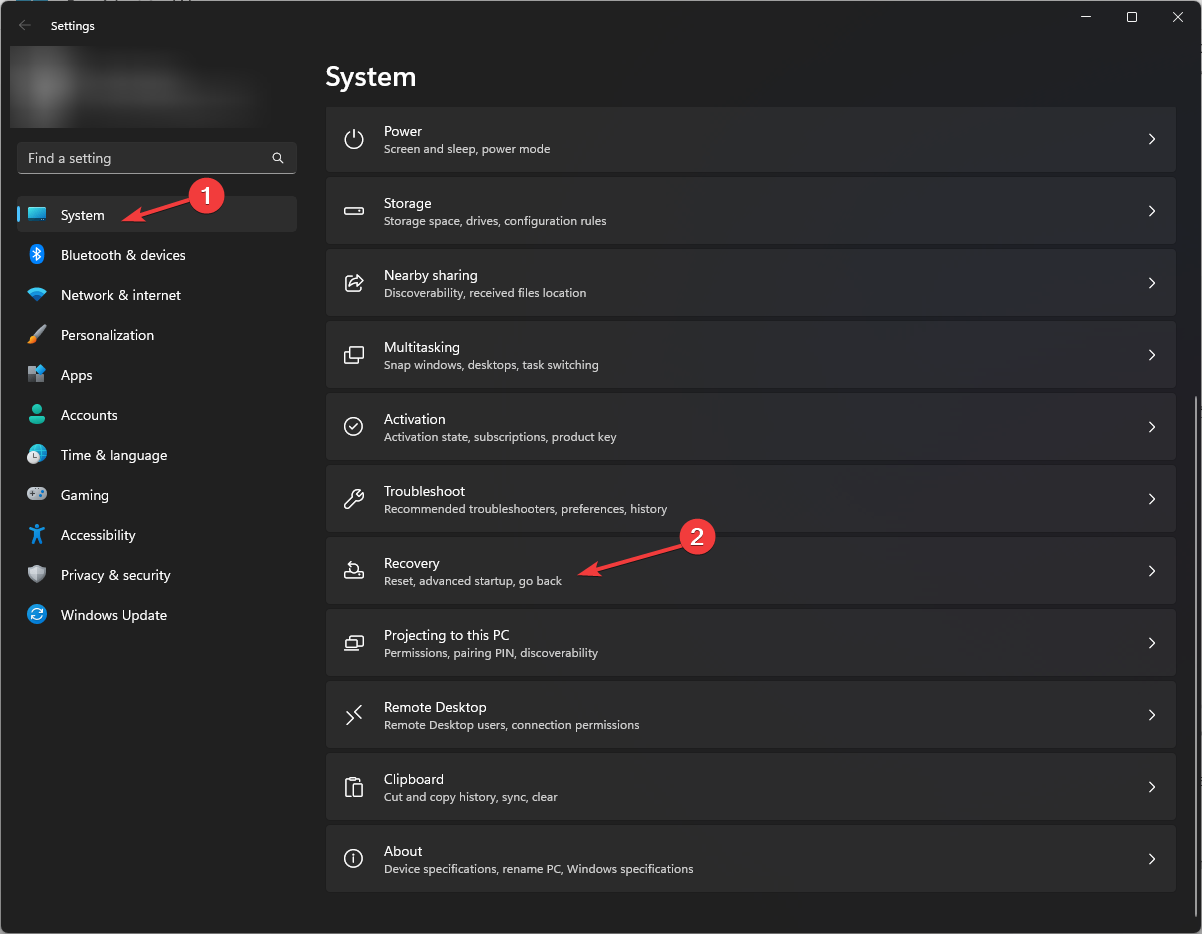
- Ahora haga clic Restablecer esta computadora.
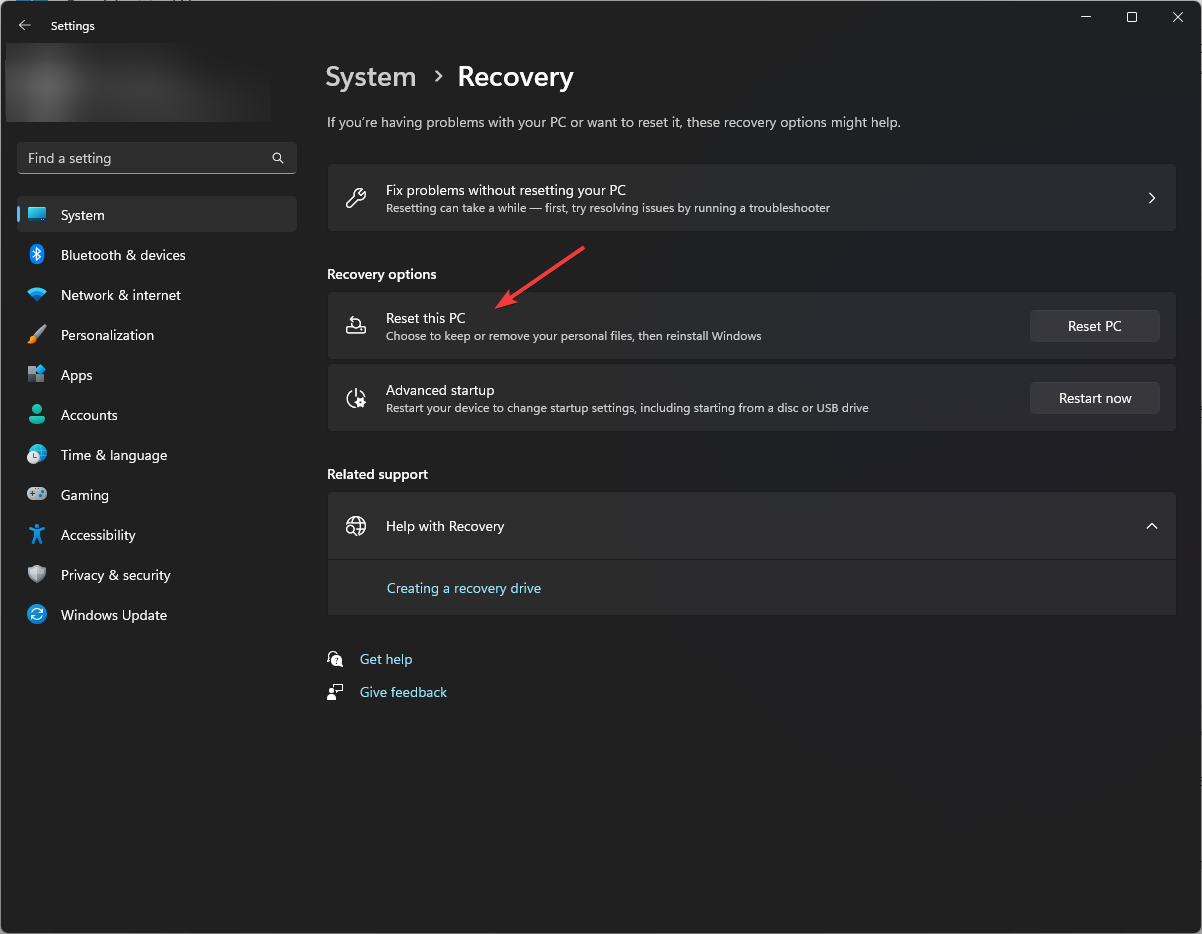
- Bajo la Elige una opcionSeleccionar guardar mis archivos.
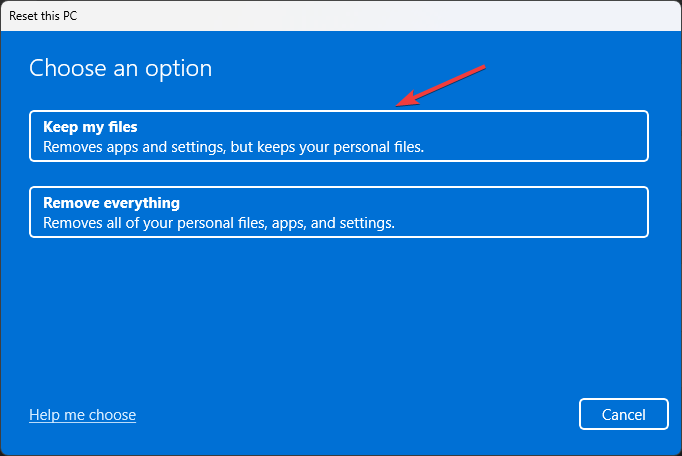
- Ahora haga clic en Descargar en la nube en Cómo quieres reinstalar Windows.
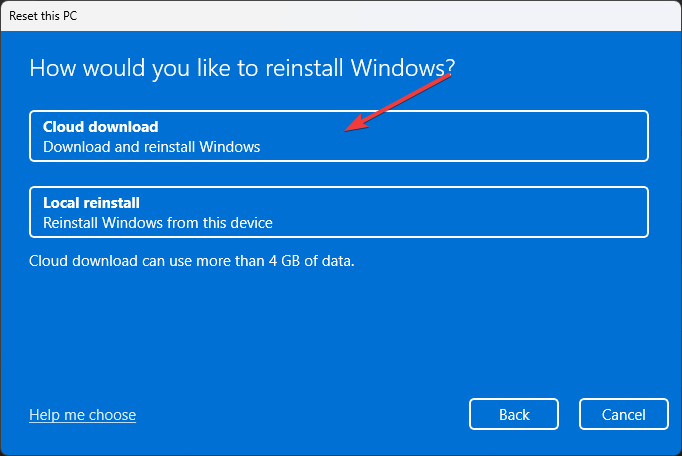
- Siga las instrucciones en pantalla para completar el proceso. Su computadora puede reiniciarse varias veces.
Estos son los métodos para solucionar los problemas de latencia de WDF01000.sys. Pruébelos y deshágase de los crujidos de audio cuando utilice equipos de audio.
Si tiene otras preguntas o inquietudes sobre la latencia, no dude en mencionarlas en los comentarios a continuación.
¿Aún tienes problemas? Solucionarlos con esta herramienta:
PATROCINADO
Si los consejos anteriores no resolvieron su problema, su computadora puede estar experimentando problemas más profundos con Windows. Recomendamos descargar esta herramienta de reparación de PC (altamente calificada en TrustPilot.com) para solucionarlos fácilmente. Después de la instalación, haga clic en el botón Empezar a escanear botón y luego presione Arreglar todo.
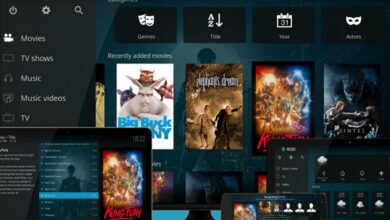

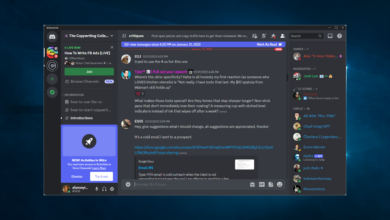
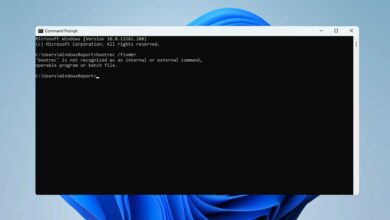
![Photo of Calibrar software de calibración de color gratuito [review & download]](https://kdkick.com/wp-content/uploads/2023/05/Calibrize-390x220.jpg)